Creați un banner pentru magazin în programul de vopsea - Masters Fair - manual, lucrate manual
ore

Deschidem imaginea noastră în Paint.
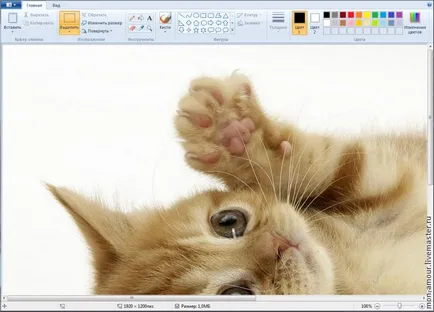
Pe bara de sus, faceți clic pe „Resize“ buton.
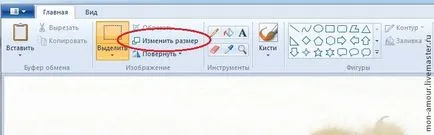
Apoi, specificați un procentaj sau pixeli, după cum preferați. Eu joc cu dimensiuni și sa stabilit pe acest rezultat.
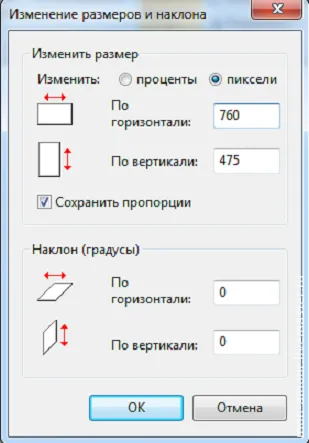
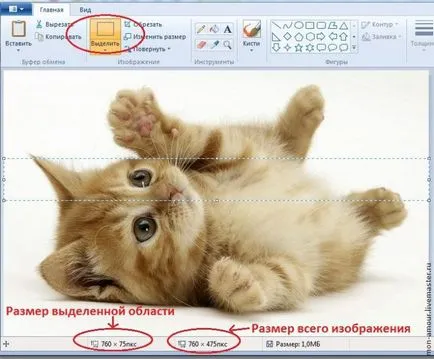
Apăsați butonul Cut.
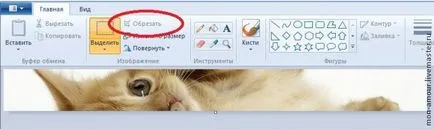
La jumătatea drumului a trecut! Faceți o etichetă. Piktogrammki apăsați A pe bara de instrumente. Facem click pe mouse-ul pe imaginea în cazul în care doriți să plasați eticheta (zona poate fi mutat). Veți vedea o nouă filă text. font Alegerea, dimensiunea fontului, culoare, linie, panta a fontului, etc.

Pentru a face un banner pentru magazin mai proeminent, este posibil să se pună un chenar în jurul bannerului. Pentru a face acest lucru, mergeți la fila Acasă. regiune Figurile. Selectați figura, culoarea forma dorită și se întinde de-a lungul conturului imaginii.
Admiram bannerul nostru!
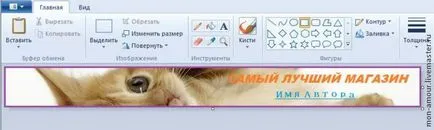
Așteptați noile mele cursuri de master, inclusiv crearea unui banner în Photoshop.